rasman.dll是Windows7旗舰版系统下正常运转、各种办公软件、游戏运行所不可或缺的重要文件!在木马病毒或是误操作的情况下,您的系统是否经常提示一些让您手足无措的信息,比如:“系统文件rasman.dll损坏或者找不到指定的系统rasman.dll文件”提示。对于此类系统问题,很多电脑小白不知道如何解决这个问题,不要担心,接下来小编告诉大家Win7无法运行提示rasman.dll文件丢失的解决办法。
1、按住Win+X键选择“命令提示符”,然后在命令提示符窗口上输入sfc /SCANFILE=%windir%system32rasman.dll®svr32 /s %windir%system32rasman.dll,再回车;
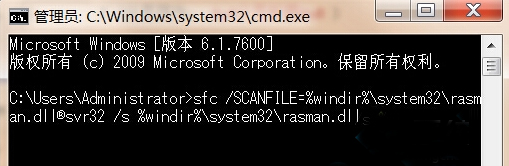
2、接着在Win7系统命令提示符窗口上检测系统软件是否可以正常运行;
3、同样在命令提示符窗口下输入sfc/scannow命令,再执行DISM /Online /Cleanup-image /RestoreHealth命令。
以上内容是有关Win7无法运行提示rasman.dll文件丢失的解决办法,遇到此问题的朋友可以根据以上方法解决,同时也非常感谢大家对查字典教程网的支持!
【Win7无法运行提示rasman.dll文件丢失的解决办法】相关文章:
★ win10运行提示“Adobe Auditio找不到所支持的音频设备”的原因及解决办法
★ Win7系统安装office2010提示不能更新受保护的Windows文件的原因及解决方法
★ xp系统连接win7系统打印机提示提供的凭证不足的解决方法
★ Win10 Mobile预览版14951系统无法更新的四种解决办法
★ Win10提示没有关联的电子邮件程序来执行请求的操作怎么解决
